Comment effacer des documents et des données sur iPhone ou iPad avant de les vendre ou de les donner? Guide étape par étape
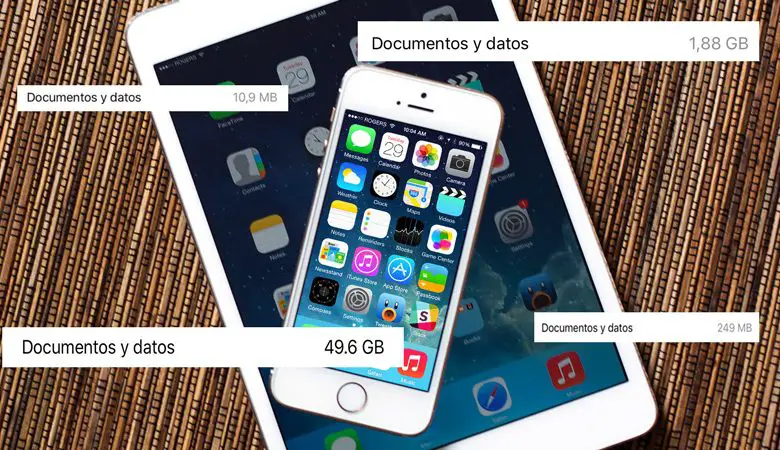
Bien que ce soit vrai, un téléphone mobile ou une tablette stocke plus d’informations et de données que vous ne pouvez l’imaginer et, par conséquent, on estime que ces types d’appareils en savent beaucoup plus sur vous que vous ne le pensez. En tenant compte du fait que, comme les équipes sont actuellement ainsi gérées et autour de toute action, vous y gardez toutes sortes d’informations , qui peuvent ou non être importantes. Désormais, lorsque vous souhaitez vous débarrasser de votre iPhone ou iPad, en particulier pour le vendre, le donner ou même le prêter à quelqu’un que vous connaissez, l’une des choses les plus précieuses est d’ effacer tous les documents et données que vous avez stockés sur votre appareil et cela en même temps. Au fil des mois et des années d’utilisation, ils peuvent être des quantités presque incommensurables.
Par conséquent, il est essentiel de savoir comment effacer des fichiers et des données sur un iPhone ou un iPad avant de le vendre ou de le donner . Cependant, il n’est pas seulement important d’effacer les informations lorsque l’une de ces actions doit être effectuée, car dans de nombreux cas, les smartphones et les tablettes ont tendance à saturer avec autant de mégaoctets stockés et par conséquent, révèlent une détérioration notable de leur fonctionnement passe du temps . Ainsi, il est tout à fait pertinent et nécessaire de faire un bon » nettoyage «, en supprimant tout son contenu pour que plus tard, il puisse fonctionner au mieux.
Dans ce cas, quelle que soit la raison pour laquelle vous préférez effacer du contenu et des fichiers sur un iPhone ou un iPad, nous vous indiquerons ci-dessous les procédures que vous pouvez suivre pour éliminer tout type d’informations sur votre appareil et sans aucune complication ni degré. de difficulté . Se référant également aux types de données et de documents qui peuvent être enregistrés sur ces mobiles et tablettes, qui peuvent ensuite être facilement supprimés.
Quels types de documents et de données pouvons-nous stocker sur l’iPhone ou la tablette iPad, puis supprimer?
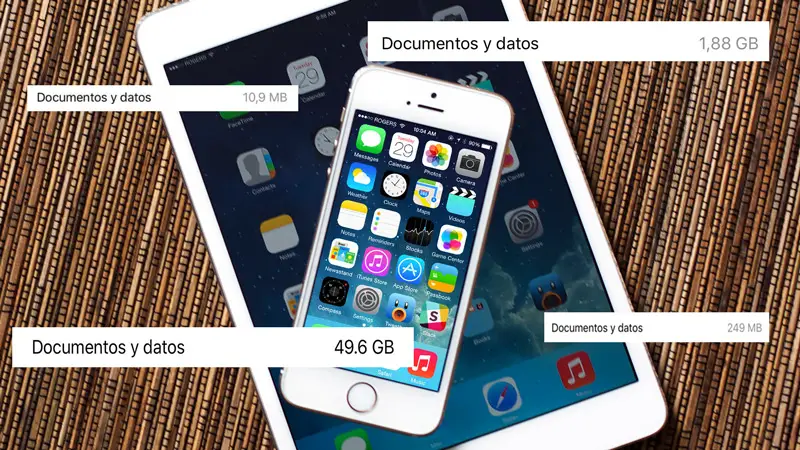
Avant d’apprendre les méthodes les plus efficaces pour supprimer des documents et des données sur un iPhone ou un iPad, il est conseillé de savoir avec certitude à quoi se réfère ce type d’informations stockées sur ces appareils .
Eh bien, on considère qu’il s’agit de données liées au cache qui, malheureusement, ne peuvent pas être supprimées simplement en effaçant le cache et les cookies du téléphone portable ou de la tablette.
Ajouté à cela, il fait également référence à la grande quantité de données d’application que vous avez installées , aux informations spécifiques de chacune d’entre elles et à tout ce qui est lié au service iCloud .
De cette manière, c’est le contenu qui occupe une grande quantité d’espace libre . Lequel, vous pouvez le vérifier simplement en accédant à » Paramètres «, en entrant dans la section » Général » puis » Utiliser «, là en observant l’option » Documents et données «, vous verrez qu’ils prennent le dessus et consomment beaucoup d’espace de stockage .
Cependant, ce choix est surligné en gris et en effet, il est impossible de les supprimer directement à partir de là. Par conséquent, d’autres options sont nécessaires qui sont vraiment efficaces pour cela et ci-dessous, nous indiquerons les plus utilisées et les plus faciles à mettre en œuvre .
Étapes pour supprimer tout type de données sur votre téléphone iPhone
Sur Internet, vous pouvez trouver des tactiques infinies qui vous suggèrent de pouvoir supprimer tout type de données sur un iPhone. Cependant, bon nombre d’entre eux peuvent être inefficaces ou compliqués .
Par conséquent, nous vous conseillons maintenant d’ utiliser l’une de ces trois méthodes que nous vous présentons ci-dessous, car elles génèrent de bons résultats et peuvent être adaptées aux préférences de chacun des utilisateurs.
Supprimer les applications manuellement
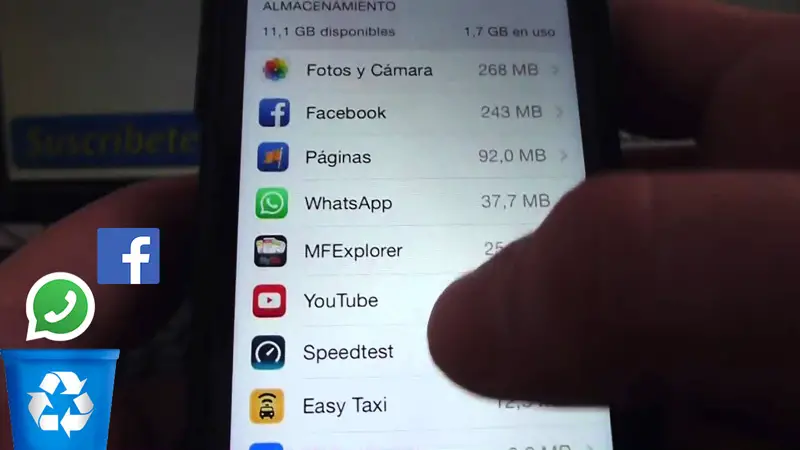
En général, les gens ont tendance à recourir à cette méthode car Apple, jusqu’à présent, n’offre aucun type de support pour éliminer ce type d’informations presque automatiquement . Ensuite, il est nécessaire de supprimer l’application de votre mobile ou de votre tablette, puis de la télécharger et de la réinstaller.
Le processus est très simple et nous le détaillons, étape par étape, ci-dessous:
- Pour vous assurer d’effacer les données enregistrées dans chacune des applications de votre appareil et de le laisser complètement propre, il est nécessaire de procéder à leur désinstallation . Ce qui signifie que tout sera éliminé sur cette plateforme , comme la connexion. Par conséquent, il est recommandé d’ effectuer d’abord une sauvegarde . Pour ce faire, connectez le mobile ou la tablette à un ordinateur avec un câble USB et suivez le chemin: » Paramètres «> » iCloud «; Entrez ensuite » Sauvegarde » et activez uniquement la sélection » Sauvegarde iCloud » puis cliquez sur » Sauvegarder maintenant «. C’est tout.
- Une fois la sauvegarde terminée via iCloud, vous pouvez lancer la procédure de suppression des applications qui occupent le plus de poids sur l’appareil . Tout d’abord, entrez « Paramètres » pour entrer plus tard « Général » et « Stockage et iCloud ».
- À ce stade, un nouvel écran s’ouvre dans lequel vous pouvez voir deux options; un qui indique les applications iPhone ou iPad et un autre qui est dirigé vers iCloud. Vous devez aller au premier , c’est-à-dire dans » Stockage » et cliquez sur » Gérer le stockage «.
- Plus tard, vous entrerez dans une nouvelle section où vous pourrez voir une liste de toutes les applications téléchargées et aussi, observer en détail la quantité de données et de documents qu’elles stockent.
- De cette façon, vous pouvez savoir lesquels occupent le plus d’espace de stockage et commencer à les éliminer . Pour vous aider, nous indiquons que WhatsApp et Facebook sont des applications qui transportent généralement un grand espace sur les téléphones mobiles ou les tablettes.
- Ainsi, il suffit de sélectionner chaque application à supprimer (séparément) et lorsque vous entrez les informations pour chacune d’elles, il y a un bouton qui dit « Supprimer l’application » sur lequel vous devez appuyer. Ensuite, un avis apparaîtra dans lequel vous devez cliquer à nouveau sur l’option « Supprimer l’application » et attendre la fin du processus.
- Une fois l’application complètement supprimée, vous pouvez accéder à l’App Store , la rechercher et la télécharger comme vous le faites normalement avec n’importe qui . De cette façon, vous pouvez vérifier que maintenant le stockage qu’il occupe sur votre appareil est bien inférieur à ce qu’il occupait auparavant, étant donné qu’au fil du temps, plus de données et de documents s’accumulent.
Supprimer les documents et données iCloud
«MISE À JOUR ✅ Avez-vous besoin de SUPPRIMER et de libérer de l’espace sur votre iPhone ou iPad et vous ne savez pas comment le faire?? ENTREZ ICI ⭐ et découvrez comment le faire étape par étape avec ce TUTORIEL T FACILE et RAPIDE ✅»
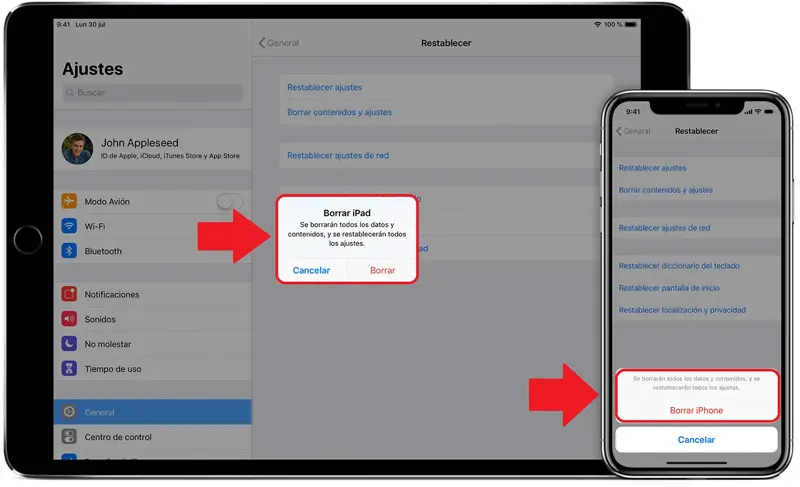
Grâce au service iCloud, il n’est pas nécessaire de supprimer manuellement des applications ou de le faire avec des contacts, des documents, du contenu multimédia, des rappels, des calendriers, etc.
Grâce au fait qu’une fois la session lancée dans ledit service avec votre identifiant Apple , vous pourrez supprimer tout le contenu en même temps. Bien sûr, cela fait référence au contenu enregistré uniquement sur les serveurs iCloud.
La procédure à suivre est la suivante:
- Pour commencer, il faut faire une copie de sauvegarde de l’appareil (comme nous l’avons indiqué au début de la méthode précédente, avec « iCloud Backup ») et il faut également noter que si vous avez une Apple Watch et qu’elle est liée à votre iPhone, il est totalement obligatoire de dissocier la smartwatch pour effectuer ce processus .
- Une fois que vous vous êtes assuré des aspects susmentionnés, vous devez vous déconnecter d’iCloud, de l’App Store et de l’iTunes Store .
- Pour vous déconnecter de ces services, la procédure dépend de la version d’iOS que vous utilisez :
- Si vous utilisez iOS 10.2 ou une version antérieure , suivez » Paramètres «> » iCloud » puis cliquez sur » Déconnexion «. Un avertissement apparaîtra où vous devez cliquer sur « Fermer plus tard » puis sur l’option « Supprimer de l’appareil ». Ensuite, entrez le mot de passe de l’identifiant Apple et maintenant, entrez dans » Paramètres «, l’option » iTunes et App Store » pour enfin appuyer sur » Fermer la session «.
- Ensuite, retournez dans le menu «Paramètres» et dans l’option » Général » vous devez appuyer sur pour accéder plus tard à l’option » Réinitialiser » et » Supprimer le contenu et les paramètres «.
- Maintenant, si vous avez activé l’option « Localiser mon iPhone », vous devez entrer votre identifiant Apple et votre mot de passe .
- Plus tard, il vous sera peut-être demandé de fournir le code de l’iPhone ou de la tablette ou le code de restriction . Par conséquent, copiez-le et cliquez ainsi sur « Supprimer l’appareil ». Si vous passez à un appareil non Apple, annulez l’enregistrement d’iMessage . Avec cela, les documents et les données seront déjà totalement éliminés .
Réinitialisation d’usine de l’iPhone
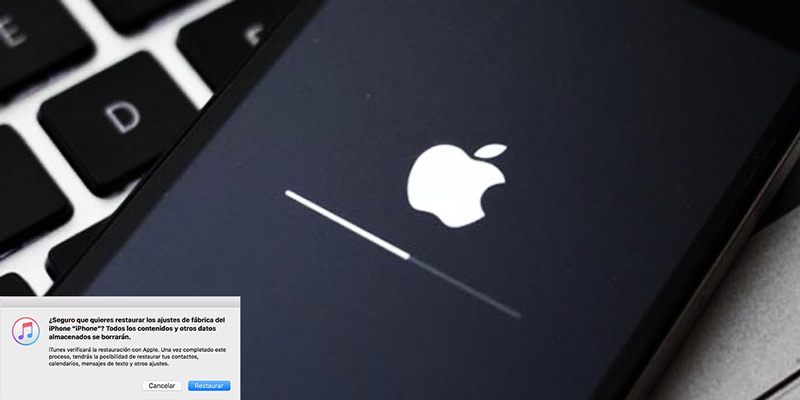
Pour tous les types d’appareils, l’une des alternatives les plus utilisées pour effacer tous les types de contenu et ainsi libérer un grand espace de stockage, est de réinitialiser l’iPhone aux paramètres d’usine . Ce qui permet de supprimer toutes les informations sur l’iPhone, les paramètres et les personnalisations.
Pour commencer, vous devez faire une copie de sauvegarde de l’iPhone avant d’effectuer le processus , afin de préserver votre contenu multimédia, différents types de fichiers et même des documents enregistrés dans le cloud.
Pour effectuer cette sauvegarde, suivez les mêmes étapes que nous vous conseillons de faire via iCloud , c’est-à-dire en passant par le chemin «Paramètres»> «Votre nom»> «iCloud»> «Sauvegarde iCloud» .
Maintenant, pour restaurer le téléphone portable d’usine, il existe deux méthodes . Commençons par spécifier celui qui est réalisé à l’aide d’un ordinateur :
- Situé sur votre Mac ou n’importe quel ordinateur, ouvrez iTunes et connectez via un câble USB, votre iPhone (cela peut également être fait avec un iPad ou un iPod touch).
- Ensuite, le PC vous montrera un avertissement indiquant «Faites confiance à cet ordinateur? ”, Et vous devez accepter ou même, il peut vous demander le code (identifiant Apple) pour continuer le processus . Ceci est fait afin de synchroniser l’iPhone avec iTunes .
- Une fois la synchronisation d’iTunes avec votre appareil terminée, cliquez sur « Restaurer votre appareil ». Ce qui vous montrera une nouvelle fenêtre où vous devrez cliquer à nouveau sur » Restaurer » pour confirmer.
- Ainsi, il ne reste plus qu’à attendre la fin du processus . Il est bon de noter qu’iTunes lui-même effacera votre appareil et se chargera d’installer le dernier logiciel iOS .
- Enfin, le mobile redémarrera et il ne vous restera plus qu’à le configurer à nouveau, comme lorsque vous l’avez acheté. Par conséquent, aucun type de documents ou de données ne sera stocké .
D’un autre côté, il existe une alternative que vous pouvez faire directement depuis votre iPhone pour effacer les informations et les restaurer aux valeurs par défaut , et c’est sûrement beaucoup plus simple.
Les étapes sont:
- Entrez dans la section » Paramètres » puis » Général «.
- Maintenant, appuyez sur l’option » Réinitialiser » et là, dans la deuxième position se trouve » Supprimer le contenu et les paramètres «, où vous devez entrer.
- Pour continuer, entrez le mot de passe ou le code de votre identifiant Apple , si vous y êtes invité.
- Pour terminer, il vous suffit d’attendre que le même appareil soit effacé et le temps nécessaire pour terminer le processus ne dépendra que de l’appareil que vous possédez (cela peut prendre quelques minutes).
Si vous avez des questions, laissez-les dans les commentaires, nous vous répondrons dans les plus brefs délais, et cela sera également d’une grande aide pour plus de membres de la communauté. Je vous remercie!




